
Step1.在特征树中选择“Sweeping.2(Computed)”节点,然后选择下拉菜单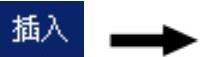
 命令,插入一个清根加工操作,系统弹出“Pencil.1”对话框(一)。
命令,插入一个清根加工操作,系统弹出“Pencil.1”对话框(一)。
Step2.设置几何参数。单击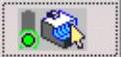 选项卡,然后单击“Pencil.1”对话框(一)中的目标零件感应区,在图形区选择整个目标加工零件作为加工对象,系统会自动计算出一个加工区域,在图形区空白处双击鼠标,系统返回到“Pencil.1”对话框(一)。
选项卡,然后单击“Pencil.1”对话框(一)中的目标零件感应区,在图形区选择整个目标加工零件作为加工对象,系统会自动计算出一个加工区域,在图形区空白处双击鼠标,系统返回到“Pencil.1”对话框(一)。
Step3.定义刀具参数。采用前面设置的刀具“T5 End Mill D 4”。
Step4.定义进给率。
(1)进入“进给率”选项卡。在“Pencil.1”对话框(一)中单击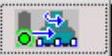 选项卡。
选项卡。
(2)设置进给率。在“Pencil.1”对话框(一)的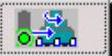 选项卡中设置图14.53所示的参数。
选项卡中设置图14.53所示的参数。
Step5.定义进刀/退刀路径。
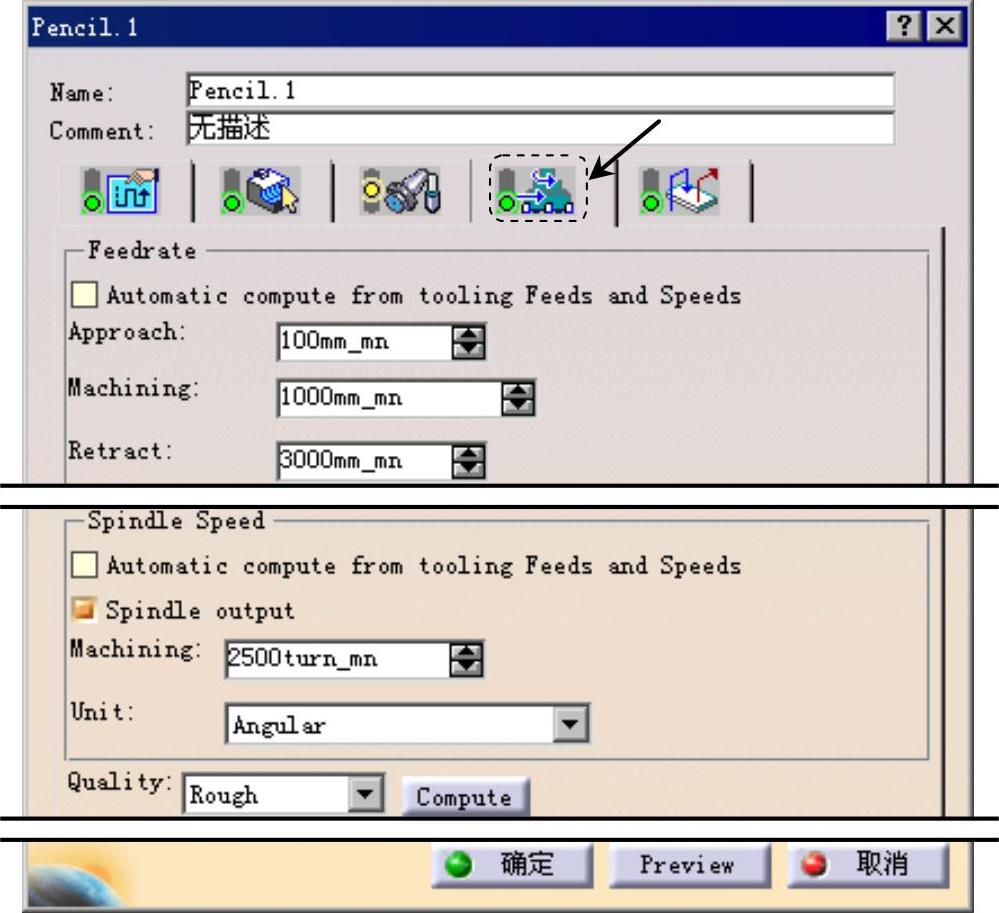
图14.53 “进给率”选项卡(www.xing528.com)
(1)进入进刀/退刀路径选项卡。在“Pencil.1”对话框(一)中单击“进刀/退刀路径”选项卡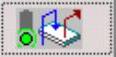 。
。
(2)定义进刀路径。在 区域列表框中选择
区域列表框中选择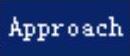 选项,在
选项,在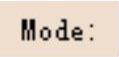 下拉列表中选择
下拉列表中选择 选项,双击“Pencil.1”对话框(一)中的尺寸“1.608mm”,在弹出的“Edit Parameter”对话框中输入值20,单击
选项,双击“Pencil.1”对话框(一)中的尺寸“1.608mm”,在弹出的“Edit Parameter”对话框中输入值20,单击 按钮,双击“Pencil.1”对话框(一)中的尺寸6mm,在弹出的“Edit Parameter”对话框中输入值20,单击
按钮,双击“Pencil.1”对话框(一)中的尺寸6mm,在弹出的“Edit Parameter”对话框中输入值20,单击 按钮。
按钮。
(4)定义退刀路径。在 区域的列表框中选择
区域的列表框中选择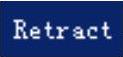 选项,然后在
选项,然后在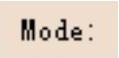 下拉列表中选择
下拉列表中选择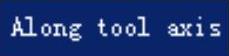 选项,双击“Pencil.1”对话框(一)中的尺寸“6mm”,在弹出的“Edit Parameter”对话框中输入值20,单击
选项,双击“Pencil.1”对话框(一)中的尺寸“6mm”,在弹出的“Edit Parameter”对话框中输入值20,单击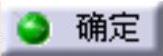 按钮。
按钮。
Step6在“Pencil.1”对话框(一)中单击“Tool Path Replay”按钮 ,系统弹出“Pencil.1”对话框(二),且在图形区显示刀路轨迹(图14.54)。
,系统弹出“Pencil.1”对话框(二),且在图形区显示刀路轨迹(图14.54)。
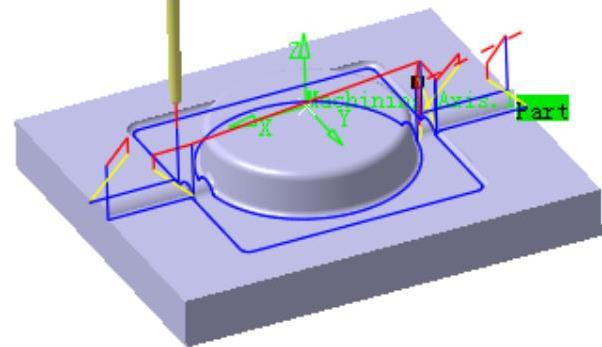
图14.54 显示刀路轨迹
Step7.在“Pencil.1”对话框(二)中单击 按钮,然后单击“Pencil.1”对话框(一)中的
按钮,然后单击“Pencil.1”对话框(一)中的 按钮。
按钮。
免责声明:以上内容源自网络,版权归原作者所有,如有侵犯您的原创版权请告知,我们将尽快删除相关内容。




